Pro mnoho z nás je důležité zachování soukromí. S tím souvisí i nastavení našich mobilních telefonů, které o nás mohou mnoho prozradit. Většinu našeho obsahu naštěstí chrání hesla a naše biometrické údaje. I tak se ale může někdo cizí dostat k našim osobním věcem, protože nemáme dobře zabezpečenou zamykací obrazovku, ke které má přístup každý.
V nové verzi operačního systému iOS 10 lze dělat ze zamykací obrazovky mnoho věcí. Mohou se na ní zobrazovat příchozí zprávy a lze na ně odpovídat. Někdo cizí si například může také zobrazit citlivé informace ze stránky s widgety, na které je možné mít například zobrazený kalendář a nadcházející události.
Mohlo by vás zajímat
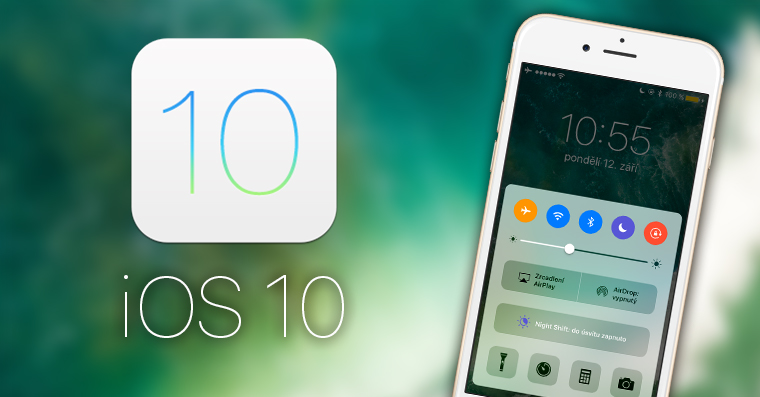
Pokud tak tyto funkce nepoužíváte, můžete je v nastavení vypnout a zvýšit tak své zabezpečení. Tato možnost je vhodná například pro lidi, kteří nechávají svůj telefon jen tak ležet bez dozoru. Pokud tak učiní někdo s nezabezpečenou zamykací obrazovkou, může mu telefon kdokoliv sebrat a třeba odpovídat na jeho zprávy.
Jak na iOS 10 kompletně zabezpečit zamykací obrazovku
Vypnutí notifikací
V nastavení vašeho iOS zařízení můžete u každé aplikace jednotlivě vypnout upozornění, která se budou zobrazovat na zamykací obrazovce. Pokud upozornění nepotřebujete vůbec, lze je vypnout kompletně.
- Otevřete aplikaci Nastavení.
- Jděte do karty „Oznámení“.
- Zvolte aplikaci, u které chcete na zamykací obrazovce vypnout notifikace.
- Vypněte funkci „Na zamčené obrazovce“.
Upozornění se budou stále zobrazovat v Oznamovacím centru. Pokud je nechcete ani tam, vypněte i funkci „V Oznamovacím centru“.
Vypnutí zobrazování obsahu zpráv na zamykací obrazovce
Pokud nechcete zmeškat některou zprávu, nemusíte u aplikace vypínat zobrazování upozornění na zamykací obrazovce. Stačí v nastavení pouze vypnout funkci „Zobrazovat náhledy“ a na zamykací obrazovce budete stále vidět, že vám někdo napsal. Tuto funkci lze vypnout u aplikací, jako jsou Zprávy, Messenger nebo WhatsApp.
- Otevřete aplikaci Nastavení.
- Jděte do karty „Oznámení“.
- Zvolte komunikační aplikaci, u které chcete na zamykací obrazovce vypnout zobrazování jejich obsahu.
- Vypněte funkci „Zobrazování obsahu“.
Vypnutí funkce Odpovědět zprávou
Dalším krokem k zlepšení zabezpečení vašeho mobilního zařízení je vypnutí možnosti odepisování na zamykací obrazovce.
- Otevřete aplikaci Nastavení.
- Jděte do karty „Touch ID a kódový zámek“, která po vás bude požadovat zadání bezpečnostního kódu.
- Vypněte funkci „Odpovědět zprávou“.
Vypnutí widgetů, Oznamovacího centra, Siri, Ovládacího centra a Wallet.
V nastavení lze vypnout i všechny funkce (kromě fotoaparátu), které mají možnost přístupu i na uzamčené obrazovce.
- Otevřete aplikaci Nastavení.
- Jděte do karty „Touch ID a kódový zámek“, která po vás bude požadovat zadání bezpečnostního kódu.
- Vypněte vše, co je zobrazeno v sekci „Povolit přístup při uzamčení:“
- Zobrazení dnešního dne (Widgety)
- Zobrazení oznámení (Oznamovací centrum)
- Siri
- Odpovědět zprávou
- Ovládání domova
- Wallet (Apple Pay)
Nyní jsme přišli o mnoho funkcí, které lze ze zamykací obrazovky ovládat, ale také jsme kompletně zabezpečili naše zařízení.

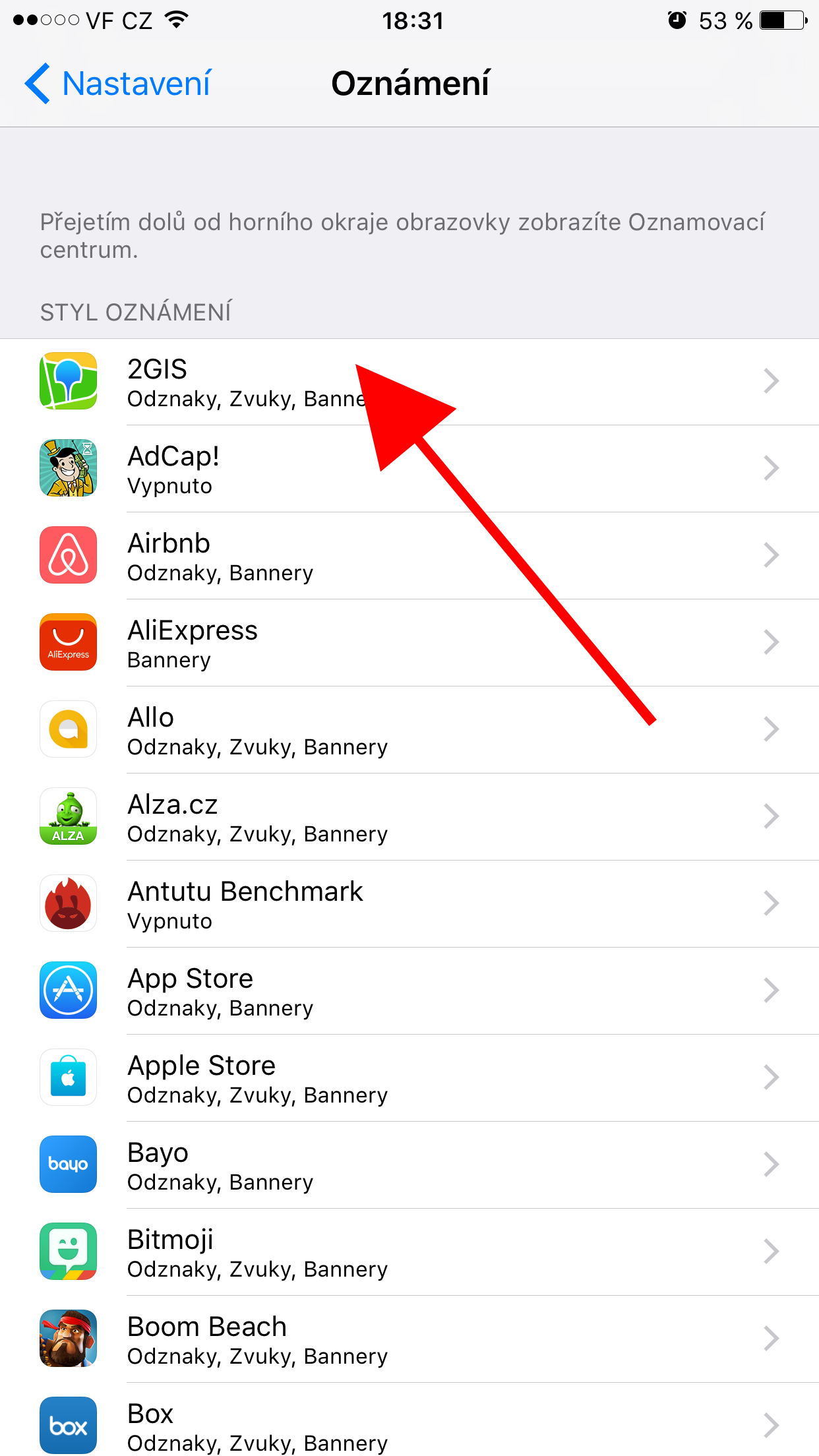
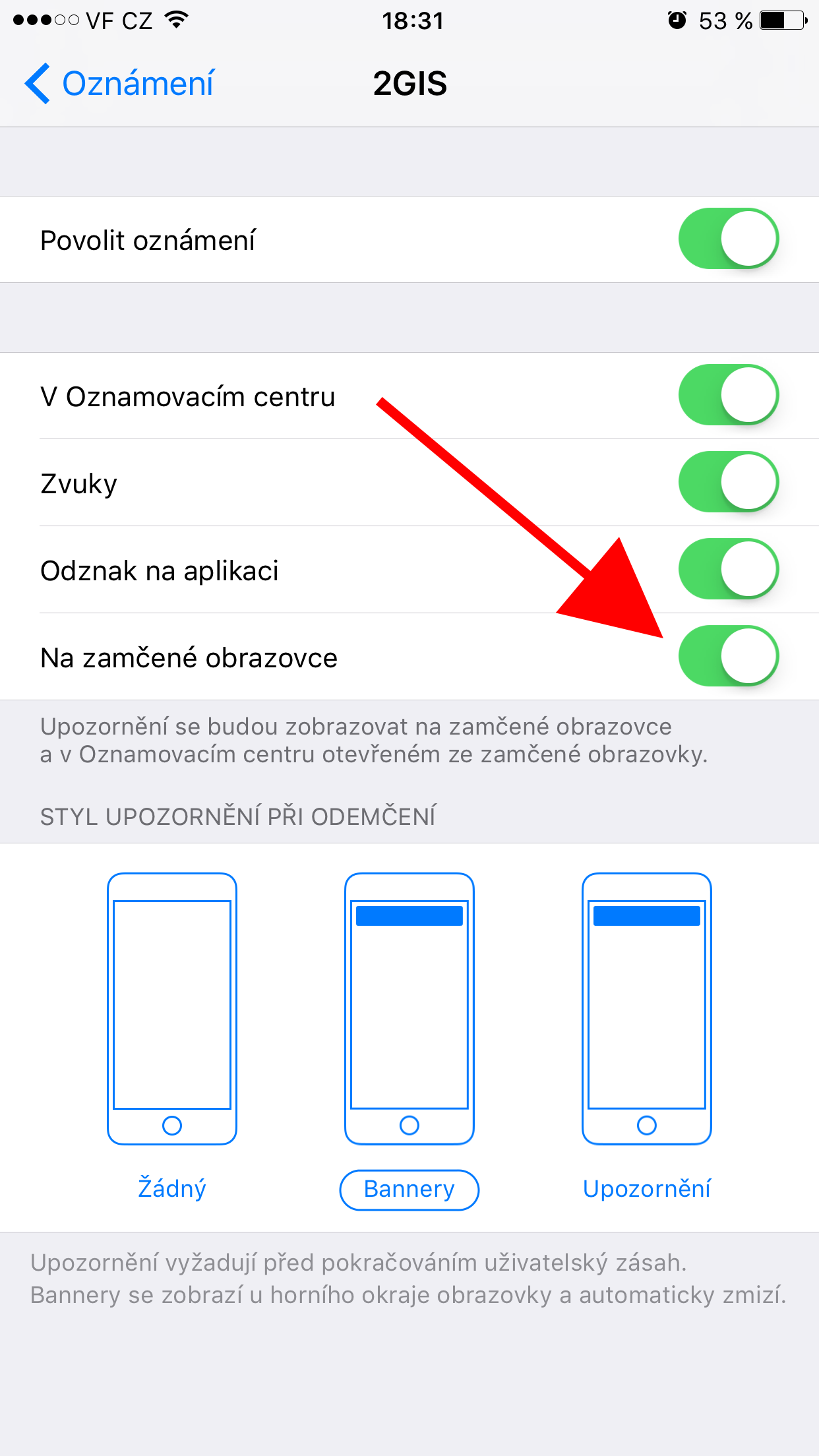
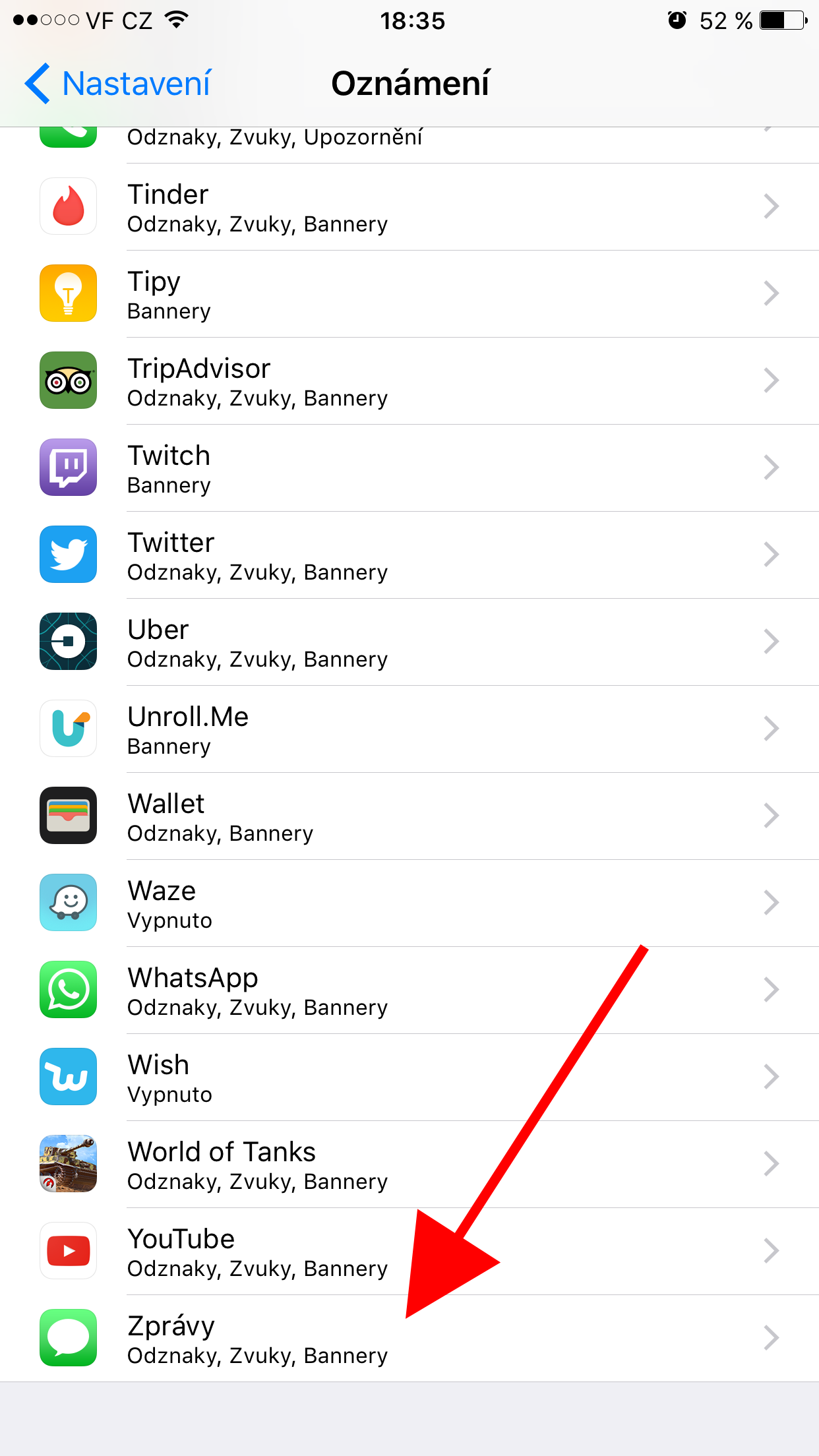
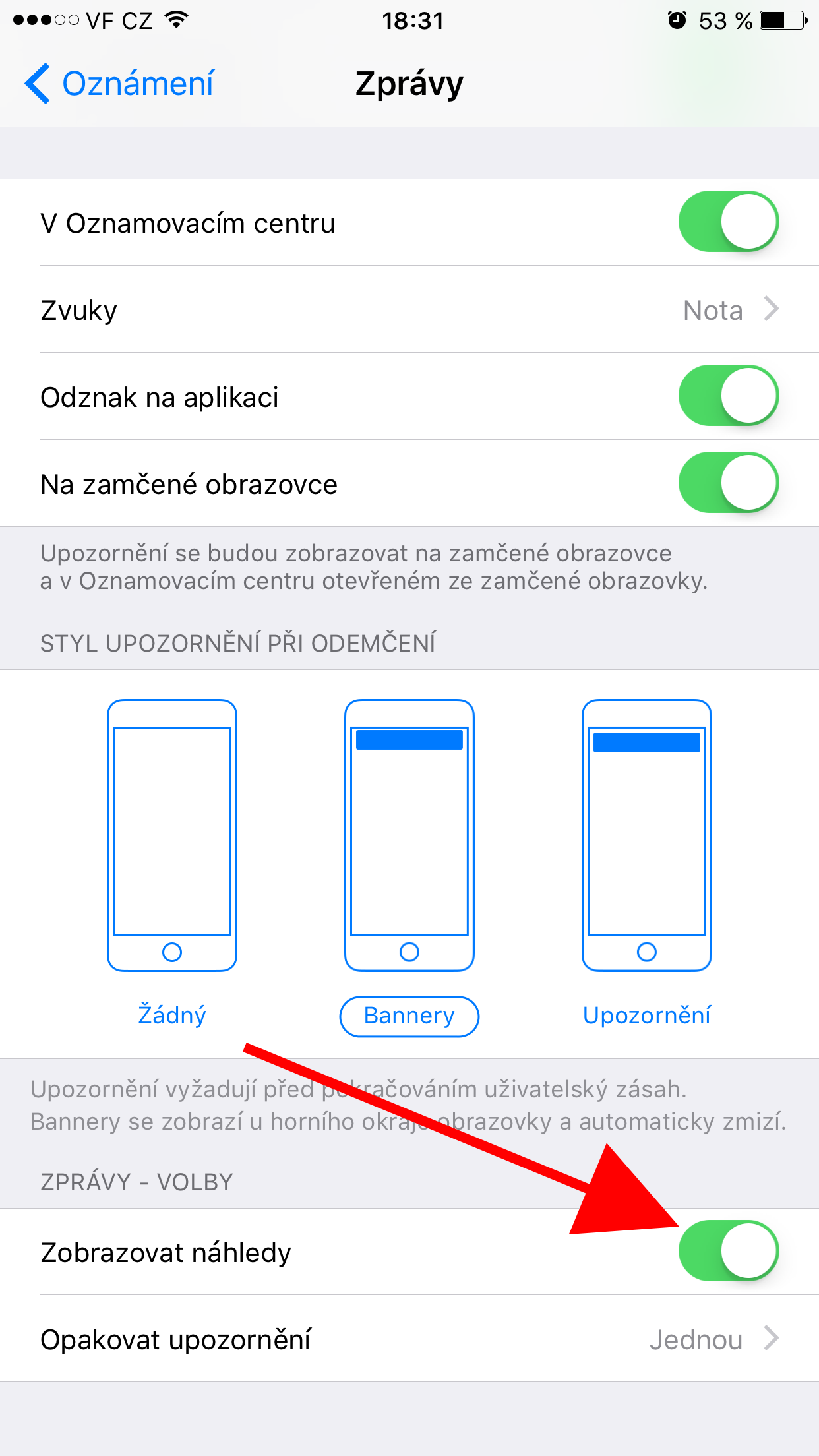
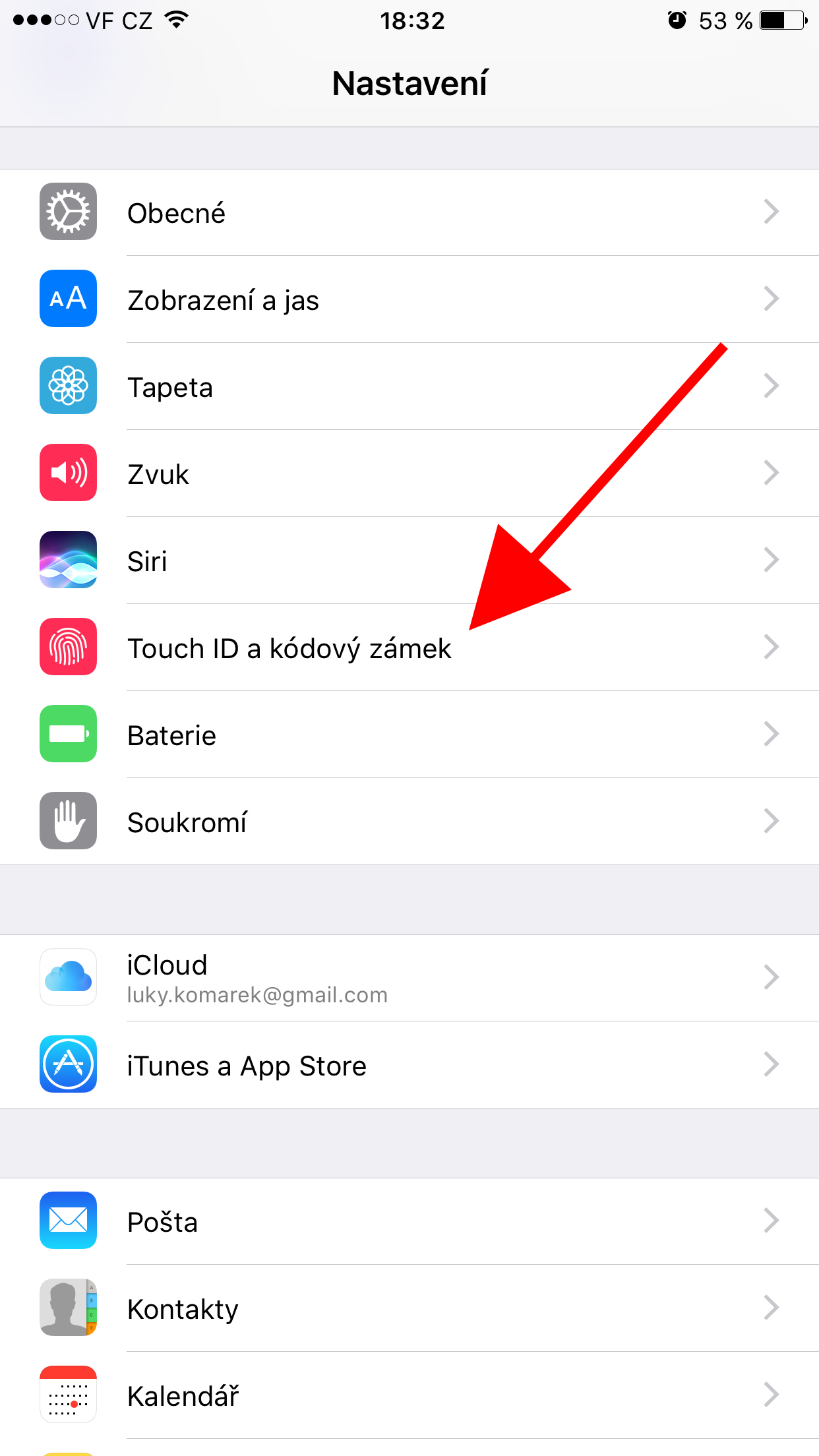
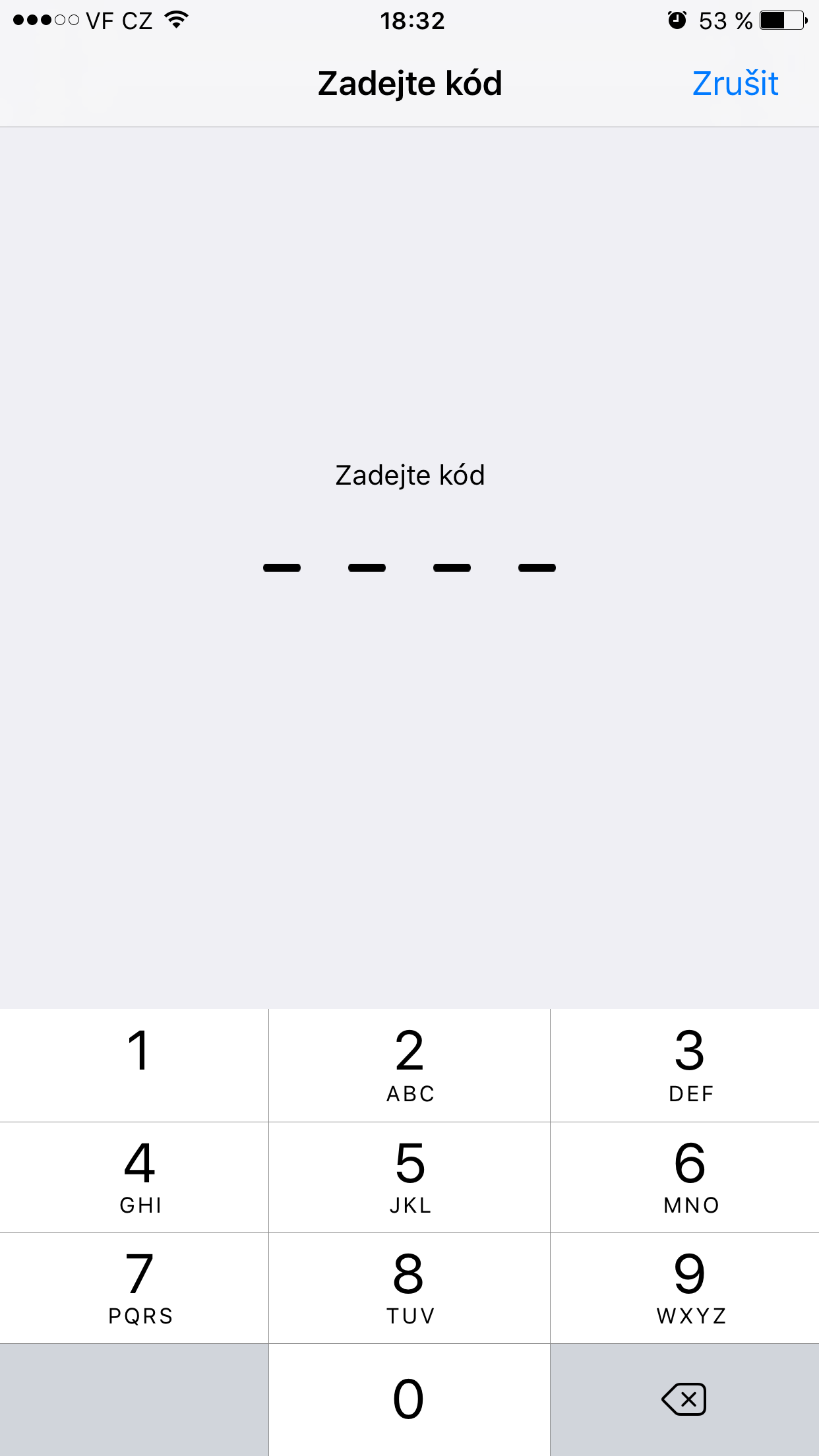
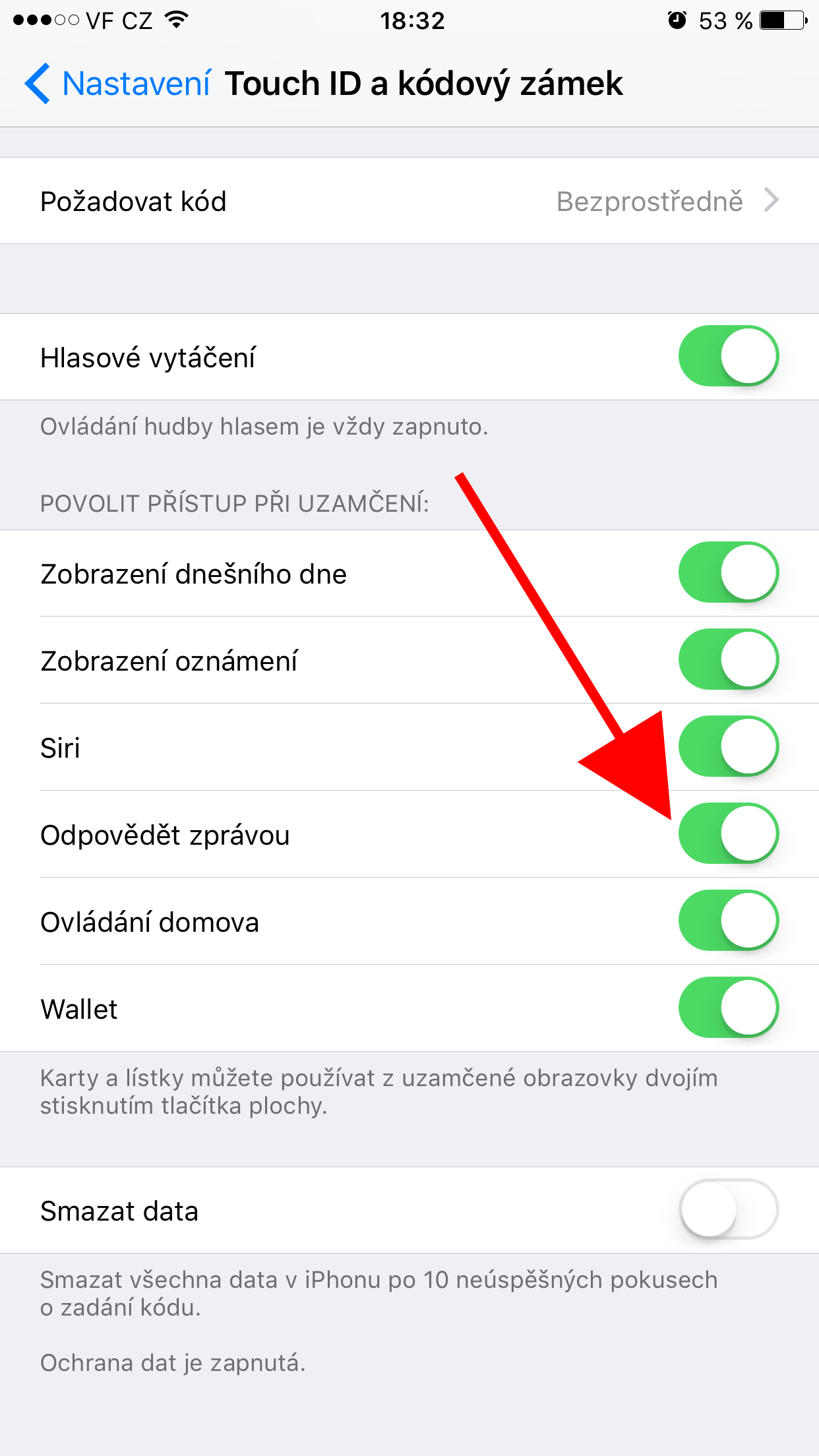
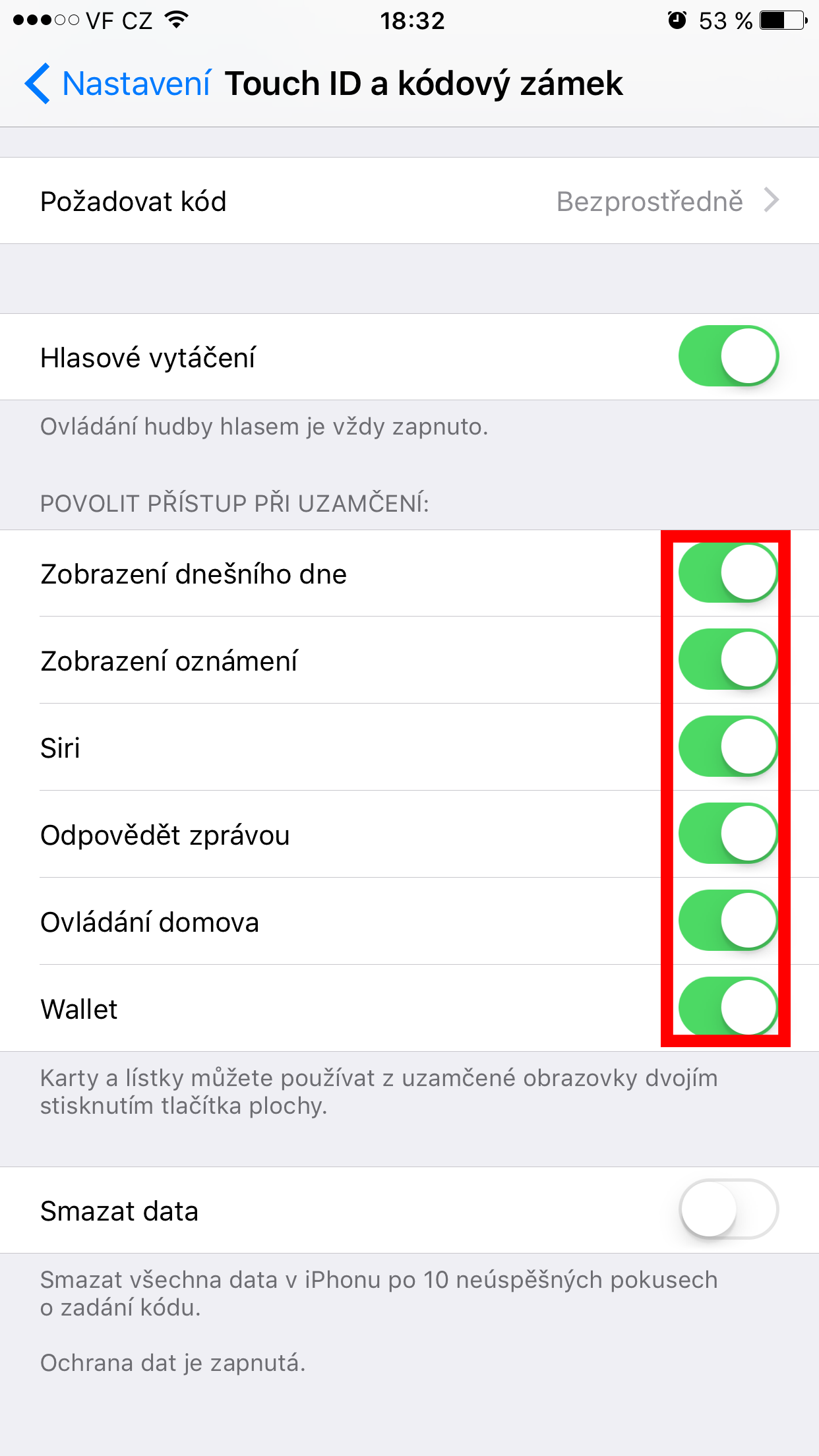























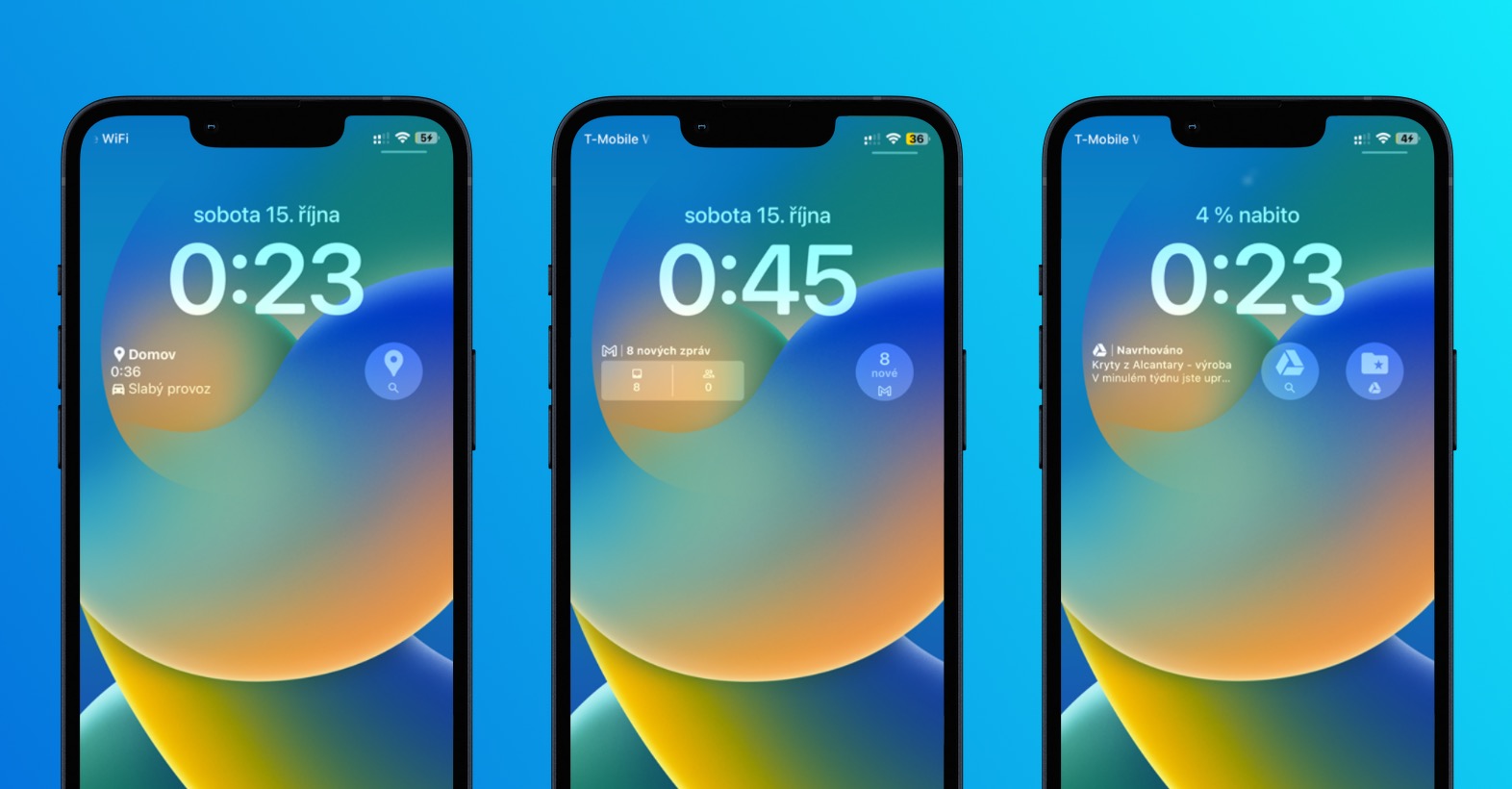
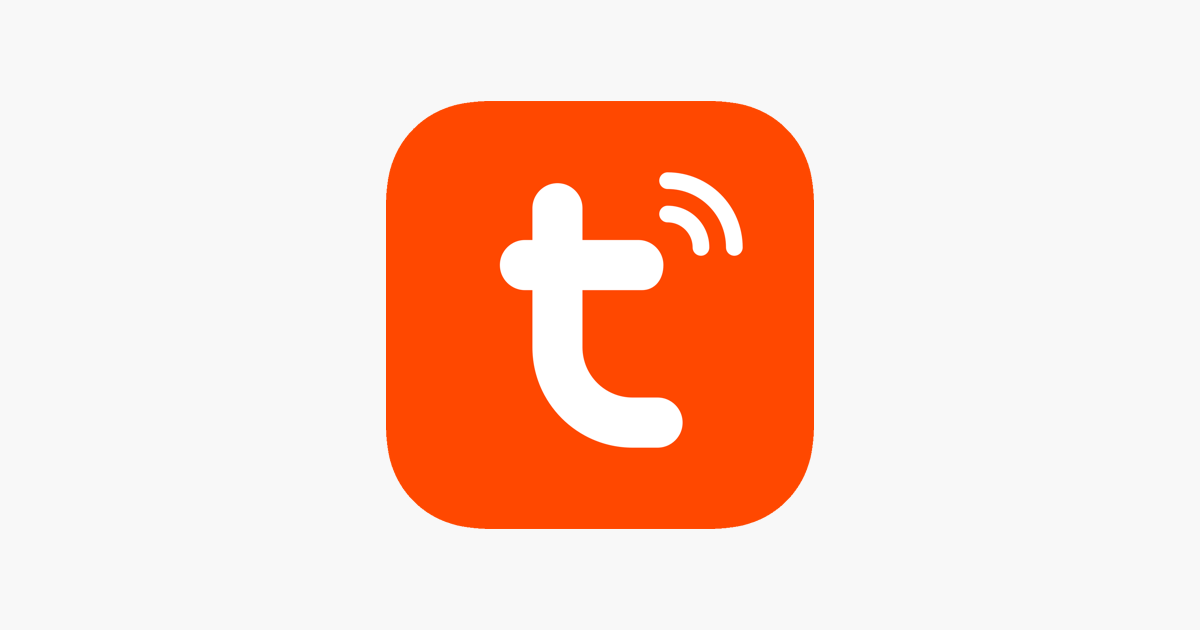
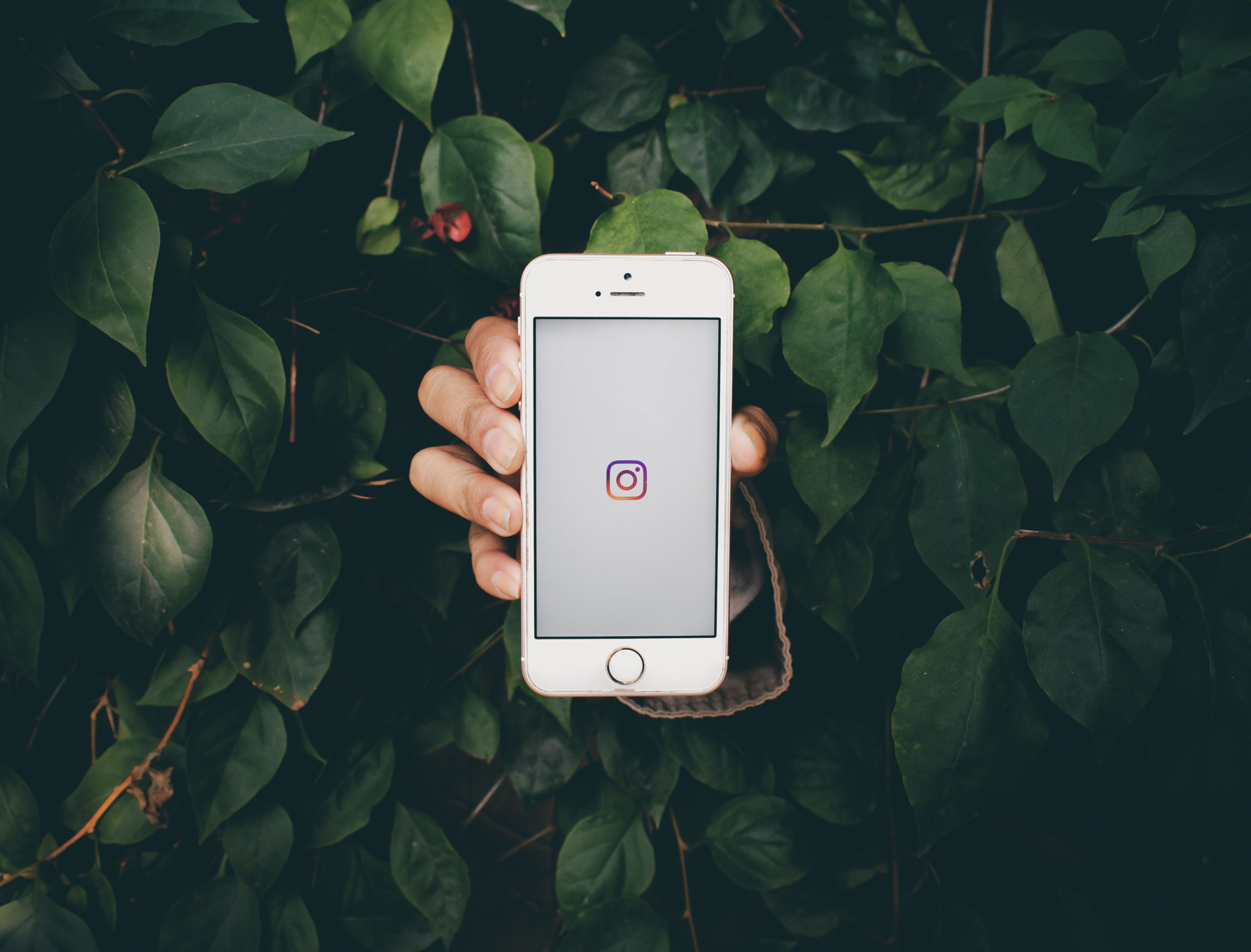



Mňa by zaújímalo ako dať veľkým písmenom deň na zamykacej obrazovke. Napr. takto: Pondelok 10. októbra. V USA majú tieto dni veľkým písmenom. Je to detail ale aj tak ma zaújíma, prečo je to tak, že my to máme malým a Amerikánci veľkým písmenom.
No napriklad preto, lebo v anglictine sa dni pisu velkymi pismenami a u nas malymi ;)
Tak si to prepni do EN ved ziadny softver sa neda pouzivat po lokalizacii, to je hroza s tym robit.
To ma napadlo, len som si nebol istý. Vyzerá aj tak krajšie s veľkým písmenom na začiatku.
Mě by zajímalo,kde mám najít to „Zobrazení obsahu“…
Ani podle obrázků to nejde najít? Pod každým návodem je galerie s obrázky, na kterých je zobrazena přesná lokace jednotlivých přepínačů.
Při uzamčené obrazovce přejetím prstu z leva do prava se zobrazí fotoaparát. Jde to nějak vypnout?
To me taky pekne otravuje furt se me to otvira, vi nekdo jak to vypnout?